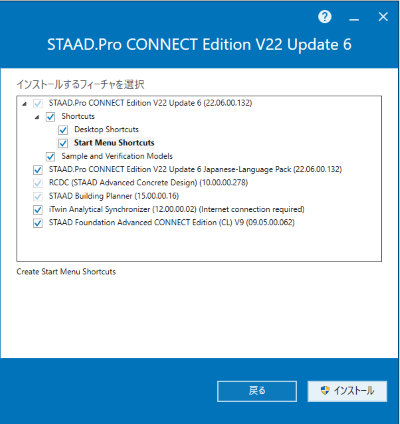STAAD.Proをインストールするには
STAAD.Proアプリケーションを実行するには、多くのシステム要件、すなわち前提条件が整っている必要があります。必要な前提条件が適切なバージョンでインストールされるよう、STAAD.Proインストーラがインストーラパッケージにバンドルされています。したがって、前提条件を別途ダウンロードする必要はありません。
ブートストラップインストーラは、不足している前提条件があれば、ダウンロードして"サイレントモードで"インストールします。
また、1つまたは複数のインストールで再起動が必要な場合、すべてのインストールが行われるまで再起動は行われません。必要に応じて、インストーラパッケージが終了すると再起動が促されます。
-
「エクスプローラ」ウィンドウで、STAAD.Proのインストール実行プログラムをダブルクリックします。
STAAD.Proインストールウィザードが開きます。
- (オプション) STAAD.Proのインストール先を変更するには、次のどちらかの手順を実行します。
-
使用許諾契約書を読むには、「使用許諾契約書」リンクをクリックします。
Webブラウザで「使用許諾契約書」が開きます。
-
使用許諾契約書を読み、その条項・条件に同意する場合は、「使用許諾契約書に同意します」チェックボックスをオンにします。
この使用許諾契約書に同意しない限り製品をインストールできない点をご理解ください。このチェックボックスをオンにすると、ウィザード最下部に「インストール」ボタンが表示されます。
- (オプション) このインストールに含める機能を選択します。 既定では、すべての機能が選択されています。一部は必須機能であるため、選択解除できません。
- 「インストール」をクリックします。 選択した機能がダウンロードおよびインストールされます。
-
「完了」をクリックします。
この製品のプログラムグループが作成されます。